Gmail hesabınıza, Google Drive dokümanlarına, Picasa fotoğraflarına ve gökyüzündeki o büyük bulut sürücüsüne gittiğinizde Google’da sakladığınız diğer verilere ne olacak? Google, Google’a gittiğinizden sonra verilerinizi ne yapacağınızı, aileniz ve arkadaşlarınızla paylaşmak veya tamamen silmek isteyip istemediğinizi söylemenizi sağlayan, Etkin Olmayan Hesap Yöneticisi adlı bir özellik başlattı.
Yeni Aktif Olmayan Hesap Yöneticisine Hesaplar sayfasından erişilebilir. Hesap Yönetimi bölümünde bunun için bir link bulacaksınız.
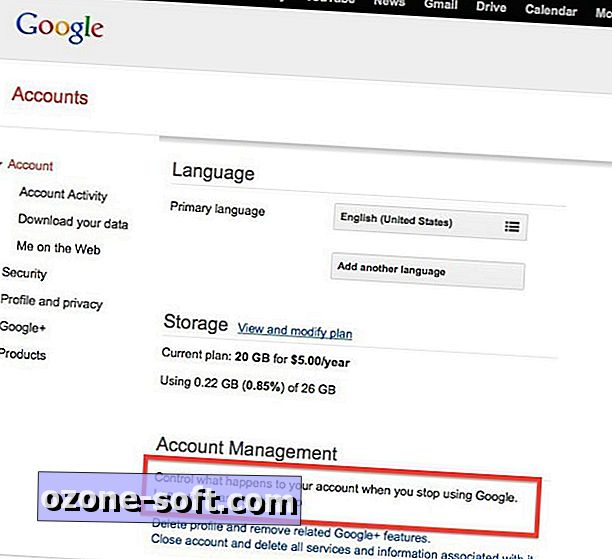
Servise kısa bir giriş yaptıktan sonra, mavi Kurulum düğmesine tıklayın. Kurulum sayfasında dört bölüm bulacaksınız:
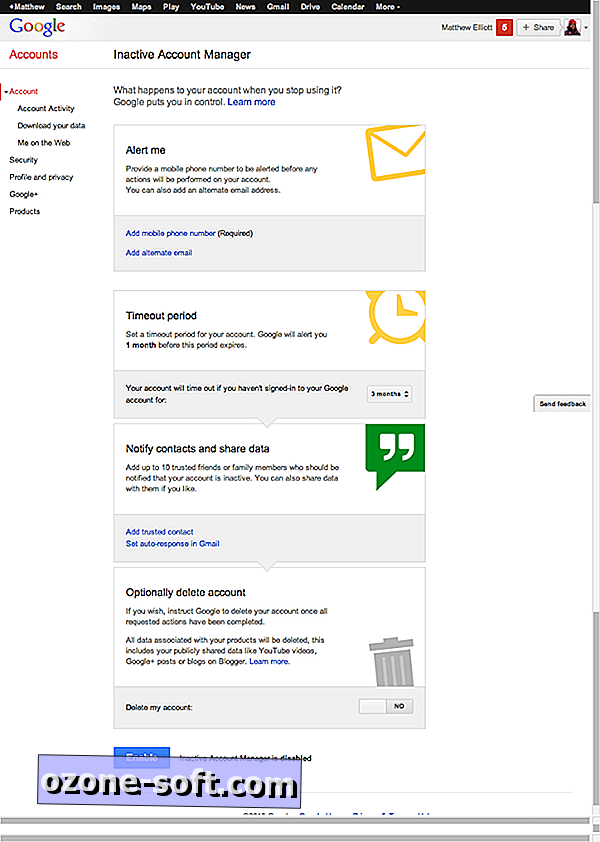
"Beni uyar" alanında, hesabınızın etkin olmadığı kabul edilmeden bir ay önce Google’ın bir uyarı mesajı göndereceği bir cep telefonu numarası girmelisiniz. Alternatif bir e-posta adresi de sağlayabilirsiniz (yani, hesabınızla ilişkilendirilmiş Gmail adresinden başka bir tane).
Bir sonraki alan olan "Zaman aşımı süresi", Google’ın daha önce öldüğünü düşünmeden önce yapılması gereken etkinlik dışı kalma süresini belirlemenizi sağlar. Bunu 3, 6, 9 veya 12 ay için ayarlayabilirsiniz.
Bir sonraki bölümde, "Kişileri bildir ve verileri paylaş" bölümünde, hesabınız belirtilen süre boyunca etkin olmadığında bildirilecek olan yakın arkadaş ve aile üyeleri olabileceğini düşündüğüm en fazla 10 kişiyi adlandırabilirsiniz. . Her bir kişi için, hesabınıza etkin olmadığı bildirilir ve bu kişiyle hesabınızın etkin olmadığı bildirilir veya "Verilerimi bu kişiyle paylaş" kutucuğunu işaretleyebilir ve hangi Google ürünlerini paylaşmak istediğinizi seçebilirsiniz. .
Paylaşmayı seçtiğiniz kişiler, üç ay boyunca verilerinizi indirebilecek (zaman aşımı süreniz dolduktan sonra) mümkün olacak. Her kişi için, Google’ın, verilerinize erişmek için ihtiyaç duyacağı bir doğrulama kodu göndermek için kullanabileceği bir telefon numarası da sağlamanız gerekir. Ayrıca bu bölümde, gelen tüm e-postalar için Gmail adresinize devre dışı kaldığında bir otomatik yanıt ayarlayabilirsiniz.
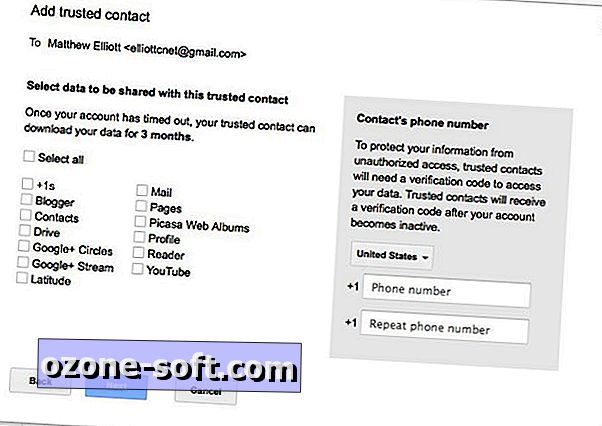
Google verilerinizi mezarın ötesinden paylaşmak yerine, her şeyi silmeyi tercih ederseniz, dördüncü ve son bölüm olan "İsteğe bağlı olarak hesabı sil" bölümüne bakın. Burada, "Hesabımı sil" seçeneğinin yanındaki geçiş anahtarını Açık’a tıklayabilirsiniz.
Son olarak, kurulum işlemini tamamlamak için mavi Etkinleştir düğmesine tıklayın.













Yorumunuzu Bırakın